Haben Sie Schwierigkeiten, Ihre OGV-Datei zu öffnen? Dieser Artikel enthält die Lösungen. Sie erfahren, was ein OGV-Video ist und mit welchen Multimedia-Playern Sie dieses Dateiformat am besten öffnen können. Wir zeigen Ihnen auch, wie Sie OGV in MP4 konvertieren und eine reibungslose Wiedergabe auf Mac, Windows, Android oder iPhone genießen können. Und das Wichtigste: Dieser Leitfaden beantwortet alle Fragen, die Sie zu diesem Dateiformat haben. Lassen Sie uns loslegen!
Wie kann man OGV-Dateien abspielen und konvertieren?
Testen Sie den UniConverter jetzt kostenlos - OGV-Dateien mühelos abspielen und konvertieren.
In diesem Artikel
Teil 1. Was ist eine OGV-Datei?
OGV (OGG Video) ist ein kostenloses, open-source Dateiformat, das von der Xiph.org Foundation entwickelt wurde. Es verwendet eine verlustbehaftete Komprimierung, auch Theora genannt, um hochwertige Medien zu kodieren und zu verarbeiten. Technisch gesehen ist OGV mit OGG verwandt, einem beliebten Video-Bitstream-Container, der Video-, Audio- und Textdaten enthalten kann. Denken Sie daran, dass OGG-Audio die Vorbis-Komprimierungstechnologie verwendet.
Allerdings kann OGV mit einem oder mehreren Videocodecs verbunden sein. Die beliebtesten OGV-Codecs sind Theora und DivX. OGV kann jedoch auch mit , MPEG-1, MPEG-2 und WMV komprimiert werden. Sie können OGV mit VLC, Wondershare Media Player, PotPlayer, KMPlayer, etc. öffnen. Leider benötigen Sie einen OGV Windows Media Player Codec, um dieses Dateiformat im WMP zu öffnen.
Wie kann man OGV-Dateien abspielen und konvertieren?
Testen Sie den UniConverter jetzt kostenlos - OGV-Dateien mühelos abspielen und konvertieren.
Teil 2. 4 einfache Möglichkeiten, OGV-Dateien zu öffnen
Lassen Sie uns nun loslegen und einige hervorragende OGV-Mediaplayer testen.
Methode 1. Kostenloser OGV-Player von Wondershare UniConverter
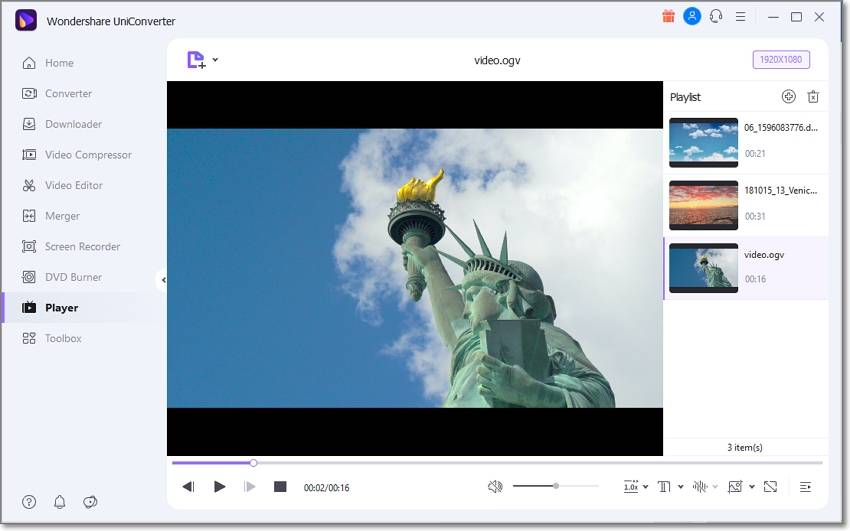
Der Wondershare Media Player ist der beste OGV-Player für Mac und Windows-PCs. Er ist elegant, einfach zu bedienen und kann fast jedes Video-/Audioformat öffnen, einschließlich OGV, OGG, MP4, MTS, 3GP, MTS, VOB, DVD, VCD, etc. Während der Wiedergabe Ihrer OGV-Videos können Sie eine Wiedergabeliste zusammenstellen und erstellen, bevor Sie die Videos mit lokalen Untertiteln und Audiodateien öffnen. Darüber hinaus können Sie die Geschwindigkeit der Videowiedergabe anpassen und einen Screenshot von den schönsten Momenten des Films machen. Und das Beste ist, dass die Nutzung kostenlos ist.
Vorteile:
Er unterstützt mehr als 1.000 Formate.
Laden Sie Videos von über 10.000 Webseiten herunter.
OGV in MP4 konvertieren und so weiter.
Brennen Sie Videos auf DVD und Blu-ray-Discs.
Nachteile:
Kein Audio-Visualizer und EQ.
Eingeschränkte kostenlose Version.
Wondershare UniConverter - All-in-one Video Toolbox für Windows und Mac.
Bearbeiten Sie Videos auf dem Mac durch Trimmen, Zuschneiden, Hinzufügen von Effekten und Untertiteln.
Konvertieren Sie Videos in jedes Format mit 90-facher Geschwindigkeit.
Komprimieren Sie Ihre Video- oder Audiodateien ohne Qualitätsverlust.
Ausgezeichneter smarter Trimmer zum automatischen Schneiden und Teilen von Videos.
Schöner KI-fähiger Untertitel-Editor zum automatischen Hinzufügen von Untertiteln zu Ihren Lernvideos.
Laden Sie beliebige Online-Videos für den Unterricht von mehr als 10.000 Plattformen und Webseiten herunter.
Methode 2. Media Player von Microsoft
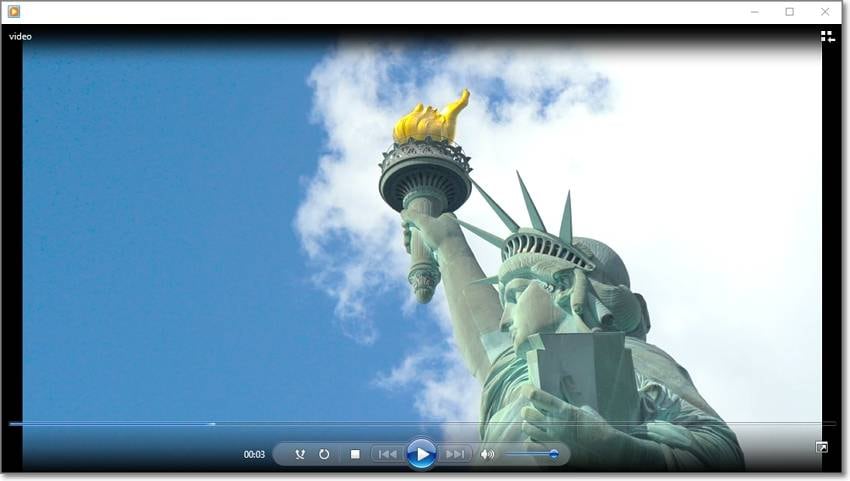
Der Windows Media Player ist der eingebaute Multimedia-Player für Windows-PCs. Mit anderen Worten: Auf Ihrem PC ist dieser Multimedia-Player bereits vorinstalliert. Allerdings müssen Sie einen OGV-Codec installieren, um dieses Dateiformat mit dem Media Player abspielen zu können. Während der Wiedergabe Ihrer Videos können Sie mit dem WMP Wiedergabelisten organisieren und Bewegungseffekte anwenden. Neben der Wiedergabe von Videos enthält der WMP auch einen leistungsstarken CD-Brenner zum Erstellen von VCDs und Audio-CDs. Darüber hinaus verfügt er über einen intuitiven Audio-Visualisierer und einen EQ. Außerdem können Sie das SolveigMM WMV Trimmer Plug-in zum Trimmen und Zuschneiden von Videos hinzufügen.
Vorteile:
Er ist auf dem PC vorinstalliert.
Streamen Sie Online-Videos.
Zuverlässiger CD-Brenner und -Ripper.
Unterstützt Drittanbieter Plug-Ins
Nachteile:
Nur für Windows.
Keine native OGV-Unterstützung.
Methode 3. KMPlayer (Video) von Pandora

Der KMPlayer ist ein plattformübergreifender Media Player für Mac, Windows, iPhone und Android. Er unterstützt unterschiedliche Medienformate, inklusive WMV, OGG, OGV, MTS, VOB, FLV, 3GP, 3G2, etc. Mit ihm können Sie hochwertige Videoauflösungen wie UHD 8K und 4K wiedergeben. Darüber hinaus können Sie mit dem KMPlayer gestochen scharfe Videos von YouTube, Dailymotion, Instagram und mehr herunterladen. Außerdem können Sie damit YouTube-Kanäle und Radiosender live streamen. Er ist ein Guter!
Vorteile:
Unterstützt mehrere Dateiformate.
Live-Stream Radio und YouTube.
Ermöglicht die Wiedergabe von 3D-Videos.
Audio-EQ und Visualisierer.
Nachteile:
Er ist ein Computer-Ressourcenfresser.
Jede Menge lästige Werbeanzeigen.
Der Installer hat extra Software im Gepäck.
Methode 4. VLC (Video) von VideoLAN
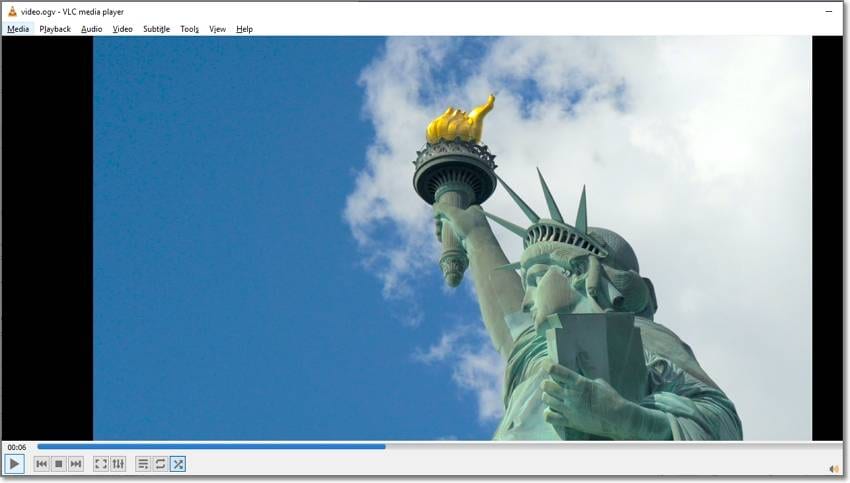
Wie viele von Ihnen kennen nicht den VLC Media Player? Ich denke niemand! Der VLC Media Player ist ein gängiger OGV-Player für iPhone, Android, Linux, Windows und Mac. Er kann OGV, DV, MTS, VOB, 3GP, DivX, XviD und viele andere Formate öffnen. Und das ist noch nicht alles. VLC kann YouTube-Videos und Radiosender live streamen, indem Sie einfach den URL-Link einfügen. Außerdem enthält er weitere nützliche Tools wie einen Video/Audio-Converter und einen Bildschirmrecorder. Mit diesem Media Player können Sie OGV praktisch in MP4 umwandeln.
Vorteile:
Kostenloser, open-Source Media Player.
Keine nervigen Werbeanzeigen.
Ausgezeichneter Bildschirmrecorder.
Visualizer und EQ für die Musikwiedergabe.
Nachteile:
Keine regelmäßigen Updates.
Keine 8K-Unterstützung.
Die Dienstprogramme sind nicht besonders intuitiv.
Wie kann man OGV-Dateien abspielen und konvertieren?
Testen Sie den UniConverter jetzt kostenlos - OGV-Dateien mühelos abspielen und konvertieren.
Teil 3. Technische Daten zur Dateierweiterung OGV
| Vollständige Bezeichnung | OGG Video |
| Formattyp | Container |
| Entwickler | Xiph.org Foundation |
| Beschreibung | OGV ist ein Video-Container, der mit dem beliebten OGG-Format verwandt ist. Es speichert Video, Audio, Untertitel und andere Daten. Während OGG Audio die verlustbehaftete Vorbis-Kompression verwendet, nutzt OGG Video die Theora-Kompressionstechnologie. |
| Dateinamenerweiterung | .ogv |
| Verbundene Programme | VLC, MPlayer, KMPlayer, Wondershare Media Player, etc. |
Teil 4. FAQs zu OGV Dateien
1. Sind OGG und OGV das Selbe?
OGG ist ein allgemeiner Begriff für ein Containerformat, das Audio, Video, Text und Metadaten überträgt. OGG ist jedoch ein gängiges Audioformat, das nach einer Empfehlung des Entwicklers aus dem Jahr 2007 die Vorbis-Kompression verwendet. Auf der anderen Seite bietet Theora eine verlustbehaftete Videoebene. Aber insgesamt ist OGG ein Container für Video und Audio.
2. Wie kann ich eine OGV-Datei online öffnen?
Das Problem ist, dass die meisten Online-Plattformen OGV nicht unterstützen. Daher müssen Sie OGV möglicherweise in MP4 oder WebM konvertieren, um es online zu öffnen. Für diese Aufgabe empfehlen wir Online UniConverter, das OGV in YouTube, MP4, MOV, AVI, etc. konvertieren kann.
3. Wie kann ich OGV in MP4 konvertieren?
Sie können OGV ganz einfach mit dem Wondershare UniConverter in MP4 kodieren. Er ist ein schneller und unkomplizierter OGV Converter, der Ausgaben in MP4, AVI, FLV, VOB, etc. unterstützt. Außerdem können Sie mit dem UniConverter OGV in optimierte Formate wie iPhone, Samsung, Blackberry, YouTube, Vimeo, Facebook, etc. exportieren. Und vor allem ermöglicht er Ihnen, OGV vor dem Export in MP4 zu bearbeiten. Folgen Sie diesen einfachen Schritten!
Schritt 1. Installieren und starten Sie den UniConverter und tippen Sie auf die Converter Schaltfläche in der linken Leiste. Tippen Sie anschließend auf Dateien hinzufügen, um OGV zu durchsuchen und zu laden oder ziehen Sie die OGV-Datei per Drag & Drop auf die Arbeitsfläche. Denken Sie daran, dass er Stapelkonvertierungen ermöglicht.
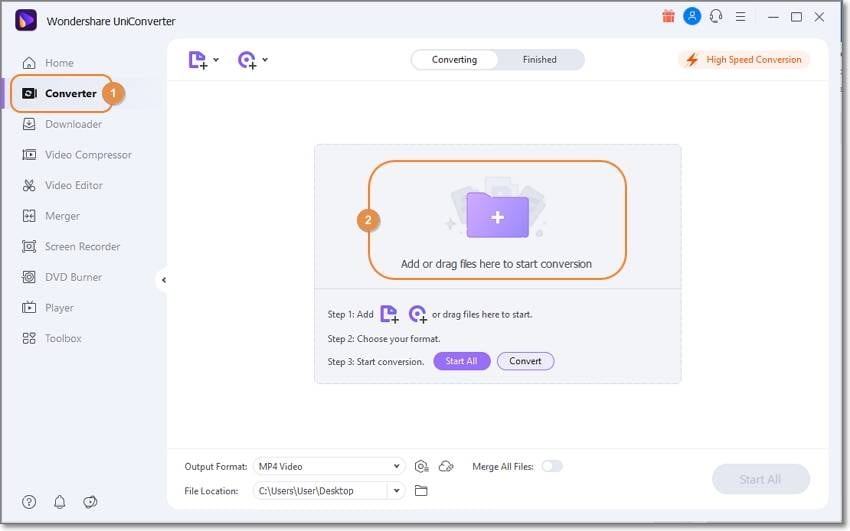
Schritt 2. Bewegen Sie dann den Mauszeiger über das Thumbnail des Videos, um die Bearbeitungsschaltflächen einzublenden. Klicken Sie auf Trimmen, um Clips zu teilen, auszuschneiden, zu kopieren, einzufügen, zu löschen und neu anzuordnen. Klicken Sie dann auf Zuschneiden oder Effekt, um zuzuschneiden, zu drehen, zu spiegeln, Effekte anzuwenden, Filter hinzuzufügen, die Lautstärke anzupassen, etc.
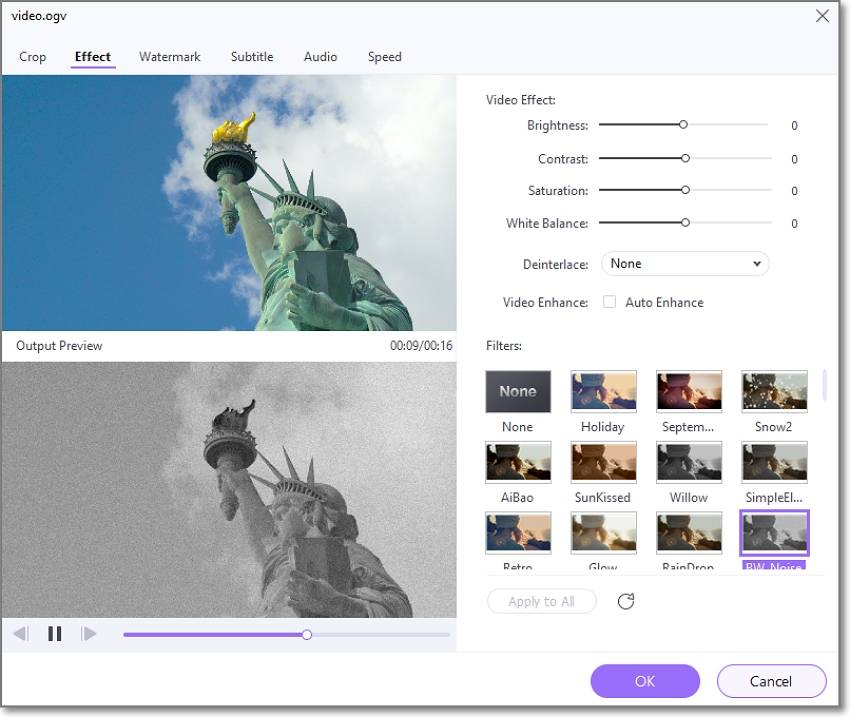
Schritt 3. Tippen Sie nun auf Ausgabeformat und wählen Sie MP4 unter der Video Registerkarte. Denken Sie auch daran, die Ausgabeauflösung einzustellen. Wählen Sie schließlich einen Dateispeicherort, bevor Sie auf Alle starten klicken. Und so bearbeiten und konvertieren Sie OGV in MP4 mit dem Wondershare UniConverter.
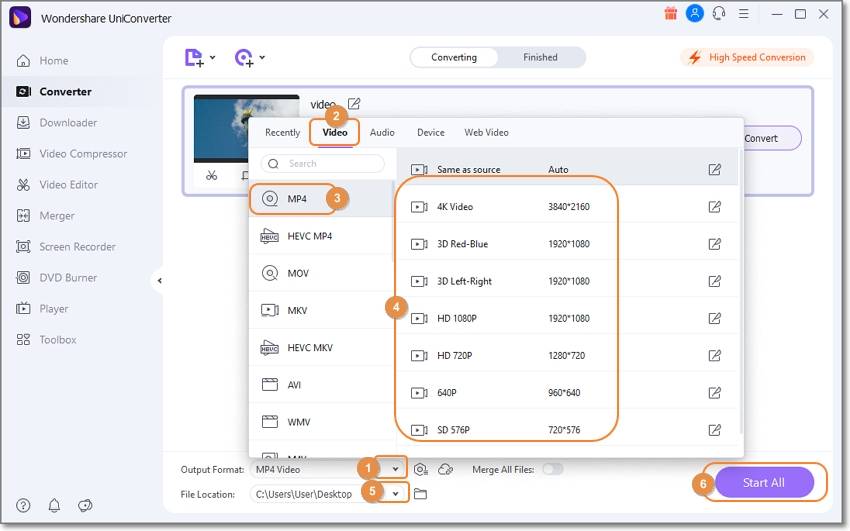
Wie kann man OGV-Dateien abspielen und konvertieren?
Testen Sie den UniConverter jetzt kostenlos - OGV-Dateien mühelos abspielen und konvertieren.
Fazit
Haben Sie Fragen oder Anregungen? Nun, ich hoffe, Sie haben bis hierher eine Menge erfahren. Denken Sie daran, dass OGG ein Container ist, in dem Video, Audio und Text gespeichert werden können, obwohl Videodateien oft als OGV bezeichnet werden. Verwenden Sie außerdem den Wondershare UniConverter, um OGV in MP4 zu kodieren, damit Sie die Datei reibungslos auf Ihrem Handy oder PC abspielen können. Aber wenn Sie es eilig haben, OGV zu nutzen, wählen Sie einen der oben genannten OGV-Player.



